Ако получите BSOD или друга случайна грешка с операционната система Windows, обикновено се предполага, че е заради вирус, злонамерен софтуер или друга софтуерна грешка. Ако сте преминали през всички подходящи стъпки за отстраняване на неизправности по отношение на компютърни вируси и друг софтуер на Windows, но все пак получавате грешка в операционната система, това може да се дължи на неизправност или грешен твърд диск.

Ако някоя част от компютъра се провали или поне предизвика грешки в операционната система Windows, най-вероятно е твърдия диск. Понякога частите на компютъра могат да се провалят без предупреждение, оставяйки Windows в нефункционално състояние или с лошо изпълнение или случайни грешки. В днешната статия ще разгледаме някои начини, по които можете да отстраните неизправности с основен твърд диск.
Твърди дискове
Твърдите дискове са едни от най-често срещаните компютърни части, които се провалят без предупреждение. Освен това, грешките на твърдия диск могат да причинят много видове грешки в Windows.
Проверка на твърд диск за грешки
Ако можете да стартирате Windows, можете да използвате вградената функция CHKDSK за отстраняване на неизправности на твърдия диск или твърдия диск с грешки.
Започнете с стартиране на менюто Старт и изберете Компютър . Това ще постави на опашка прозореца на компютъра, който изброява всички активни устройства на компютъра.

В повечето случаи вътрешният и първичен твърд диск за PC ще бъде Local Disk (C :) диск. Въпреки това, тя може да е различна в зависимост от настройката на устройството на вашия компютър. От прозореца Компютър намерете твърдия диск на компютъра и щракнете с десния бутон върху него . От контекстното меню изберете опцията Properties (Свойства) .
Това ще стартира диалоговия прозорец Свойства за конкретното устройство.

Щракнете върху раздела Инструменти и изберете опцията Проверка сега, за да проверите за твърди дискове за грешки.

Вие също трябва да прочетете другия ми пост на свободно тестване на твърдия диск и диагностични инструменти, които трябва да използвате в допълнение към CHKDSK.
Не може да се стартира Windows
Ако не можете да стартирате Windows, можете да изпълните функцията CHKDSK (спомената по-горе) от конзолата за възстановяване на Windows. Необходим ви е функционален компютър с Windows, за да създадете диск за възстановяване на системата. Както отбелязва Microsoft, създаването на диск за възстановяване на системата може да се извърши чрез следните стъпки:

При стартиране от диска за ремонт на системата можете да стартирате CHKDSK, но освен това дискът има няколко други помощни програми, които могат да помогнат за отстраняването и отстраняването на неизправности на операционна система Windows, която няма да се стартира. Не забравяйте, че за неуспешни или погрешни твърди дискове целта е да можете да стартирате Windows, така че да можете да архивирате всички важни файлове или данни от устройството.
Възстановяване на данни
Ако нито една от горните опции не е подходяща, можете да опитате и възстановяване на данни, ако твърдият диск има важни файлове или данни, от които се нуждаете. Възстановяването на данни е малко повече работа, но може да си струва в някои ситуации.
Възстановяването на данни е сложно и може да включва усъвършенствано отстраняване на неизправности при използване на fdisk и обикновено софтуер за възстановяване на специалност. Ако твърдият диск има грешки, е напълно повреден и няма да се стартира в Windows, може да имате възможност да възстановявате файлове само чрез премахване на устройството от компютъра и използване на твърд диск, за да свържете устройството външно към съществуващ компютър с Windows. От там можете да използвате специалния софтуер, за да преглеждате ръчно диска на базата на Windows, като използвате файловата структура и премествате ръчно важните файлове или данни на друго устройство.
Освен това, за да научите повече за твърдите дискове и сложните опции за възстановяване на данни, може да искате да проверите Ръководството за начинаещи на PCStats за възстановяване на твърдия диск.
Пълна преформатиране и изтриване
При сценарий, при който Windows не се стартира и дори опцията за ремонт на системата не успее да фиксира твърдия диск, трябва да помислите за извършване на пълно преформатиране и изтриване, преди да считате устройството за зеленчук и да го хвърляте в боклука. В някои случаи, като например сложен rootkit вирус, Windows може да има грешки на системно ниво, при които форматът на твърдия диск е най-добрият вариант.
За да форматирате и изтриете вътрешен твърд диск на компютъра, можете да създадете стартиращ диск за форматиране. За тази цел може да искате да проверите DBAN, или Darik's Boot и Nuke. При стартиране от DBAN диск можете да изтриете основния твърд диск на компютъра, като използвате някакъв основен команден ред.
Неуспешен твърд диск
Най-лошия случай е напълно неуспешен твърд диск, който може да има неуспешен шпиндел, ръка или плато.

В случай, че задвижващият механизъм / ръката или други механични компоненти не са успели, може да искате да помислите, че задвижването трябва да се извърши. Въпреки това, ако имате изключително важни данни на устройството, а плочите все още са непокътнати и невредими, може да успеете да разменяте плочите с едно и също устройство и да поправите устройството, което в крайна сметка ще ви даде възможност да възстановите данните на компютъра си,
Това изисква задълбочено техническо разбиране на твърдите дискове, калибрирането и др. Така че в повечето случаи би било по-добре да има специалист по технология или възстановяване на данни, вместо да се опитвате сами.
Това са няколко начина, по които можете да отстранявате неизправности, да възстановявате, диагностицирате и поправяте грешките на твърдия диск и неуспешните твърди дискове. Наслади се!
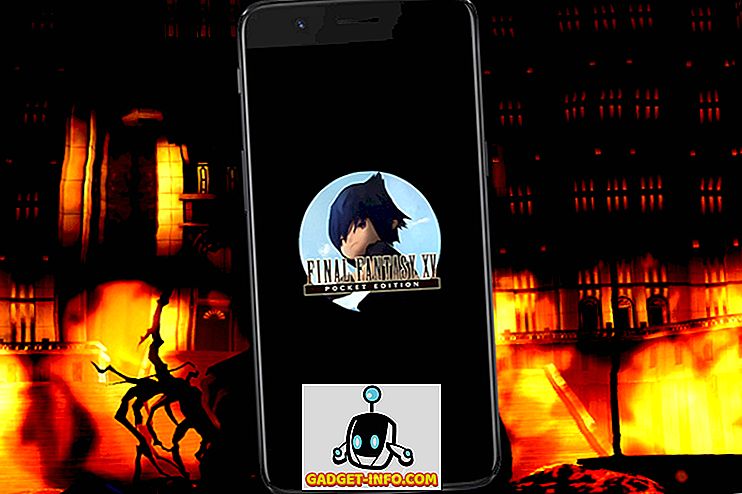




![Линии за пикапи от екипажа на Mashable [Видео]](https://gadget-info.com/img/more-stuff/363/nerdy-pickup-lines-mashable-crew.jpg)



